大家好,我是小鱼。
大家都知道Excel表格中的条件格式是一个非常强大实用的功能,正确使用可以快速提高工作效率。今天就享7种条件格式的经典用法,一学就会!
用法一:通过条件格式设置Excel到期自动销毁
有时我们把Excel表格发给别人,想让Excel表格数据到期后自动消失。其实我们可以通过先对数据设置条件格式(备注:并不是删除数据,而是无法看到),然后对工作表设置保护,防止数据到期后还能继续使用。
操作方法:
1、选择要设置的数据区域→然后然后点击【开始】-【条件格式】-【新建规则】,如下图所示
2、在弹出的“新建格式规则”对话框中,规则类型选择【使用公式确定要设置格式的单元格】,在设置格式里面输入公式:=TODAY()>45209,然后点击【格式】在【数字】中找到【自定义】将类型设置为;;;(备注:3个分号,需要在英文输入法下输入),如下图所示
解析:
①公式=TODAY()>45209中的TODAY函数是获取当天日期,45209就是2023-10-10对应的数字。就是说当日期大于2023-10-10时,运行我们自定义的格式。
②我们将设置设置成了3个分号,当条件成立时单元格就会不显示任何内容。但是这些数据其实还是存在的,当我们点击表格中的数据单元格时,在编辑栏是可以看到数据的,所以下一步我们需要对工作表设置保护。
如下图所示,我们设置成自动销毁日期是2023-9-24